پیامهای خود را با جلوههای متنی، جلوههای حبابی، انیمیشنهای تمامصفحه، افکتهای دوربین و موارد دیگر، حتی جذابتر کنید. در این پست از سیب اپ نحوه استفاده از قابلیت افکتهای برنامه آی مسیج آیفون را بررسی میکنیم.
افزودن جلوههای متنی یا قالببندی در iOS 18
- اپلیکیشن Messages را باز کنید و روی دکمهی «نوشتن پیام» بزنید تا یک پیام جدید بسازید یا وارد یک گفتوگوی موجود شوید.
- روی دکمهی Text Effects (افکتهای متنی) بزنید.
- یکی از گزینههای قالببندی مانند Bold (توپر)، Italics (کج)، Underline (زیرخط)، یا Strikethrough (خطخورده) را انتخاب کنید. یا یک افکت متنی انتخاب کنید.
- پیام خود را تایپ کرده و روی دکمهی Send (ارسال) بزنید.
- همچنین میتوانید بخشی از پیام در حال نگارش را انتخاب کرده و به آن افکت یا قالب بدهید. حتی میتوانید افکت را به یک حرف، واژه، جمله یا ایموجی خاص اعمال کنید.
ارسال پیام با جلوهها (Effects)
با استفاده از جلوههای پیام، میتوانید از افکتهای حبابی برای تغییر ظاهر پیامها استفاده کنید یا از افکتهای تمامصفحه برای انیمیشن کل صفحه بهره ببرید. حتی میتوانید یک استیکر Memoji را با افکتهای حبابی یا تمامصفحه بفرستید.
افزودن افکت حبابی (Bubble Effect)
1. اپلیکیشن Messages را باز کرده و یک گفتوگو ایجاد یا باز کنید.
2. پیام خود را بنویسید یا یک عکس وارد کنید، سپس دکمهی ارسال را لمس کرده و نگه دارید.
3. برای پیشنمایش افکتهای حبابی، روی نقطهی خاکستری بزنید.
4. برای ارسال پیام با افکت، روی Send (ارسال) بزنید.
5. برای بازپخش افکت پیامی که دریافت کردهاید، روی دکمهی Replay (بازپخش) زیر پیام بزنید.
6. اگر افکتهای حبابی را دریافت نمیکنید، تنظیمات Reduce Motion را بررسی کنید.
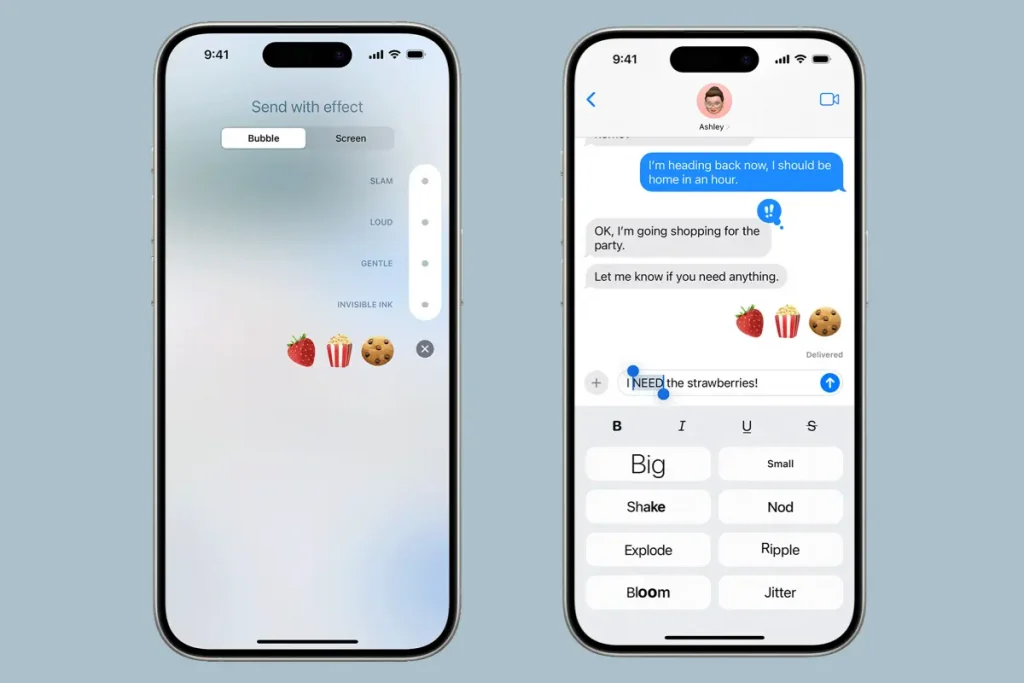
افزودن افکت تمامصفحه (Full-Screen Effect)
1. وارد Messages شوید و یک گفتوگو را شروع یا باز کنید.
2. پیام خود را وارد کنید.
3. دکمهی ارسال را لمس کرده و نگه دارید، سپس روی Screen (صفحه) بزنید.
4. برای مشاهده افکتهای تمامصفحه، به چپ بکشید.
5. روی Send (ارسال) بزنید.
6. برای بازپخش افکت، روی Replay (بازپخش) زیر پیام بزنید. اگر نمیتوانید این افکتها را ببینید، گزینه Reduce Motion را بررسی کنید.
ارسال پیام با افکتهای دوربین (Camera Effects)
با افکتهای دوربین میتوانید گفتوگوها را زندهتر کنید. میتوانید بهسرعت یک عکس یا ویدیو با Memoji، فیلترها، متن، استیکرهای جذاب و غیره بسازید و ارسال کنید.
- برنامه Messages را باز کرده و یک گفتوگو شروع یا باز کنید.
- روی دکمهی More (بیشتر) بزنید.
- روی دکمهی Camera (دوربین) بزنید.
- عکس یا ویدیویی بگیرید.
- روی دکمهی Effects (افکتها) بزنید، سپس یکی از افکتها مانند Memoji یا اپ iMessage را انتخاب کنید. میتوانید بیش از یک افکت به یک عکس یا ویدیو اضافه کنید.
- پس از انتخاب افکت دلخواه، روی Done (تمام) بزنید.
- سپس روی Send (ارسال) بزنید یا روی Done بزنید تا یک پیام متنی اضافه کنید. اگر نمیخواهید عکس را ارسال کنید، روی دکمه Close (بستن) در گوشه بالا سمت راست بزنید.
برای استفاده از Memoji به آیفون یا آیپد سازگار نیاز دارید.
ارسال پیام دستنویس (Handwritten Message)
میتوانید با اضافه کردن یک یادداشت به دستخط خود، پیامها را شخصیسازی کنید. مخاطبان شما پیام را طوری میبینند که انگار جلوی چشمشان نوشته میشود.
- وارد Messages شوید و یک گفتوگو جدید شروع یا یک گفتوگوی قبلی را باز کنید.
- روی فیلد متنی بالای کیبورد بزنید.
- اگر آیفون دارید، گوشی را افقی بگیرید و روی دکمه Handwritten Message (پیام دستنویس) در کیبورد بزنید. در آیپد نیازی به چرخاندن دستگاه نیست.
- پیام خود را بنویسید یا یکی از گزینههای پیشنهادی پایین صفحه را انتخاب کنید.
- برای پاککردن، روی Undo یا Clear بزنید. وقتی تمام شد، روی Done (تمام) و سپس روی Send (ارسال) بزنید.
جمعبندی
در iOS 18، اپلیکیشن Messages امکانات پیشرفتهای برای شخصیسازی و جذابتر کردن پیامها ارائه میدهد. شما میتوانید:
- با استفاده از افکتهای متنی مثل بولد، ایتالیک، زیرخطدار یا خطخورده، نوشتههای خود را متمایز کنید.
- از افکتهای حبابی (Bubble Effects) برای تغییر ظاهر حباب پیام استفاده کنید.
- با افکتهای تمامصفحه (Full-Screen Effects)، کل صفحه را با انیمیشنهای جذاب پر کنید.
- از افکتهای دوربین (Camera Effects) بهره بگیرید تا عکسها و ویدیوهای خود را با Memoji، فیلترها و استیکرهای متنوع تزیین کنید.
- و حتی پیامهای دستنویس ارسال کنید که با انیمیشن واقعی نمایش داده میشوند.
این ویژگیها به شما کمک میکنند پیامهای خلاقانه، شخصیسازیشده و تأثیرگذار ارسال کنید و تجربهای پویاتر در گفتگوهای خود داشته باشید.
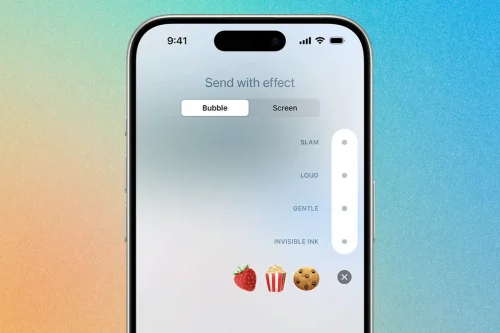

نظر کاربران